catia转cad不能编辑
软件: CATIA
CATIA转CAD后无法编辑的问题,主要与尺寸、字体和导出设置有关。以下是具体解决方案:
一、尺寸无法编辑
关联尺寸设置
在CATIA中保存前,选中所有尺寸并勾选“关联尺寸”属性。这样导出为DWG文件时,尺寸将保持可编辑状态。
导出模式选择
Semantic模式 :在导出时选择Semantic选项,尺寸将以块形式输出,保留可编辑性。
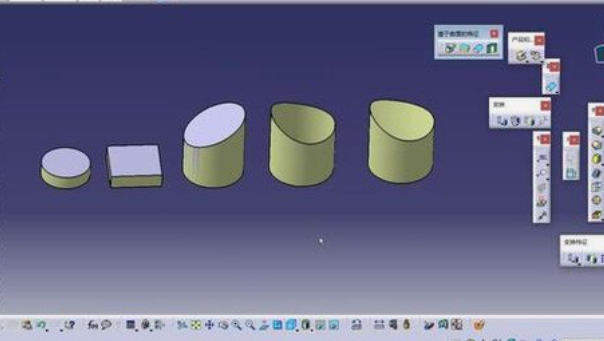
Graphic模式 :若选择此模式,尺寸会被分解为单独元素,无法编辑。
二、字体无法编辑
导出设置调整
在CATIA的DXF导出选项中,选择“语义”模式而非“图形”模式。此设置可确保字体以文本形式导出,而非线条。
三、通用导出步骤
选择正确格式
通过CATIA的“兼容性”选项卡导出DWG或DXF文件,注意检查图层、坐标系统等参数设置。
检查AutoCAD版本兼容性
确保目标AutoCAD版本支持导入转换后的文件格式,避免因版本差异导致编辑失败。
四、注意事项
若需保留CATIA的参数化特性,建议直接在CATIA中创建工程图并导出,而非依赖第三方转换工具。
转换前建议备份原始文件,以防数据丢失或设置错误。
通过以上方法,可有效解决CATIA转CAD后的编辑问题。若问题持续,建议检查文件完整性或咨询专业技术人员。
一、尺寸无法编辑
关联尺寸设置
在CATIA中保存前,选中所有尺寸并勾选“关联尺寸”属性。这样导出为DWG文件时,尺寸将保持可编辑状态。
导出模式选择
Semantic模式 :在导出时选择Semantic选项,尺寸将以块形式输出,保留可编辑性。
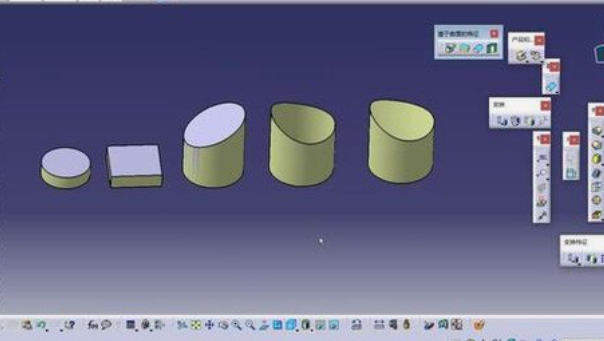
Graphic模式 :若选择此模式,尺寸会被分解为单独元素,无法编辑。
二、字体无法编辑
导出设置调整
在CATIA的DXF导出选项中,选择“语义”模式而非“图形”模式。此设置可确保字体以文本形式导出,而非线条。
三、通用导出步骤
选择正确格式
通过CATIA的“兼容性”选项卡导出DWG或DXF文件,注意检查图层、坐标系统等参数设置。
检查AutoCAD版本兼容性
确保目标AutoCAD版本支持导入转换后的文件格式,避免因版本差异导致编辑失败。
四、注意事项
若需保留CATIA的参数化特性,建议直接在CATIA中创建工程图并导出,而非依赖第三方转换工具。
转换前建议备份原始文件,以防数据丢失或设置错误。
通过以上方法,可有效解决CATIA转CAD后的编辑问题。若问题持续,建议检查文件完整性或咨询专业技术人员。











